स्क्रीनशॉट और स्क्रीनकास्ट टूल का उपयोग होता हैपिछले कुछ वर्षों के दौरान तेजी से वृद्धि देखी गई, इसका कारण दुनिया के अधिकांश हिस्सों में हाई-स्पीड इंटरनेट की उपलब्धता है, जिससे लोग YouTube और Imgur जैसी सेवाओं पर स्क्रीनशॉट और स्क्रैनास्ट को आसानी से और तेज़ी से साझा कर सकते हैं। जबकि हमने अतीत में स्क्रीन कैप्चरिंग टूल की एक भीड़ को कवर किया है, केवल कुछ ही जो स्क्रीन रिकॉर्डिंग और स्क्रीनशॉट को एक पैकेज के तहत कैप्चर करते हैं। OCam विंडोज के लिए ऐसा ही एक आवेदन है जो दोनों हैशक्तिशाली और प्रयोग करने में आसान, इसके सरल डिजाइन के लिए धन्यवाद। यह आपको स्क्रीन के अपने इच्छित क्षेत्र पर एक कैप्चर बॉक्स को ओवरले करने देता है, और उस बॉक्स के भीतर स्क्रीन गतिविधि पर कोई भी रिकॉर्ड करता है। आइए देखें कि यह कैसे काम करता है।
oCam में एक बेयरबोन UI शामिल है। हरे रंग के कैप्चर बॉक्स को आसानी से अपने कोनों में और किनारों के केंद्रों में वांछित दिशा में मिनीस्कुल वर्ग बटन पर क्लिक करके और खींचकर आकार दिया जा सकता है। बॉक्स को रिपोज करने के लिए, इसके केंद्र में क्रॉस-हेयर पर क्लिक करें और इसे अपनी इच्छानुसार कहीं भी खींचें।
तल पर एक नियंत्रण बॉक्स भी हैरिकॉर्ड, कैप्चर, रिसाइज़, ओपन, ऑप्शंस और कोडेक सहित सभी समर्थित कार्यों के लिए बटन शामिल हैं - जिनमें से अंतिम का उपयोग डेवलपर के पेज से आवश्यक कोडेक्स डाउनलोड करने के लिए किया जा सकता है। क्लिकिंग रिकॉर्ड स्क्रीन रिकॉर्डिंग ऑपरेशन शुरू करता है, जबकि कैप्चर क्लिक करने पर स्क्रीनशॉट लेता है।

oCam का उपयोग करके आप कैप्चर बॉक्स का आकार बदल सकते हैंनियंत्रण बॉक्स से बटन का आकार बदलें। इसे क्लिक करना आपको कुछ पूर्वनिर्धारित संकल्प, मोड और मॉनिटर विकल्पों के साथ प्रस्तुत करता है। यह देखना अच्छा है कि एप्लिकेशन उपयोगकर्ता-चयनित स्क्रीन से स्क्रैनास्ट और स्क्रीनशॉट लेने की अनुमति देता है, जो काम आता है आपके पास एक बहु-मॉनिटर सेटअप होना चाहिए।
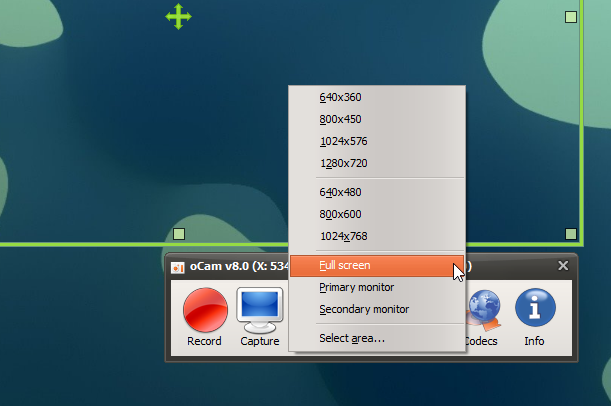
विकल्प अनुभाग आपको कुछ कॉन्फ़िगर करने देता हैअपनी पसंद के लिए एप्लिकेशन से संबंधित सेटिंग्स। यह रिकॉर्ड, हॉटकीज़, सेव, टाइमलीमिट और भाषा के लिए अनुभाग प्रदान करता है। रिकॉर्ड आपके वीडियो कोडेक्स, आउटपुट क्वालिटी और FPS को आपके स्क्रैनास्ट के लिए चुनने की अनुमति देता है। इसके अलावा, आप ऑन-स्क्रीन कर्सर को सक्षम करने के लिए चुन सकते हैं, मुख्य विंडो चालन व्यवहार चुन सकते हैं, और ध्वनि कैप्चर करने के लिए ऑडियो डिवाइस का चयन कर सकते हैं।
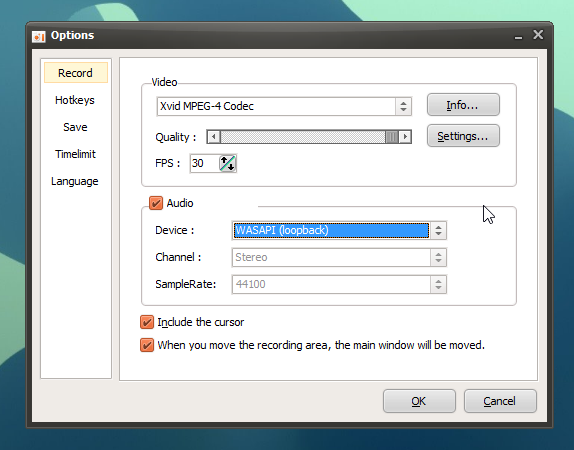
आवेदन भी hotkeys को रोजगार के लिए अनुमति देता हैअपने समर्थित कार्यों का प्रदर्शन करें अर्थात् गंतव्य निर्देशिका को रिकॉर्ड करना, कैप्चर करना और खोलना। भले ही आप हॉटकीज़ को अपनी पसंद के अनुसार बदल सकते हैं, लेकिन यह देखने के लिए काफी निराशाजनक है कि केवल फ़ंक्शन कुंजियाँ उद्देश्य के लिए उपलब्ध हैं। यदि आप कुल स्क्रूकास्ट समय के लिए एक सीमा रखना चाहते हैं, तो आप टिमिलिमिट के तहत एक कस्टम मूल्य दर्ज कर सकते हैं।
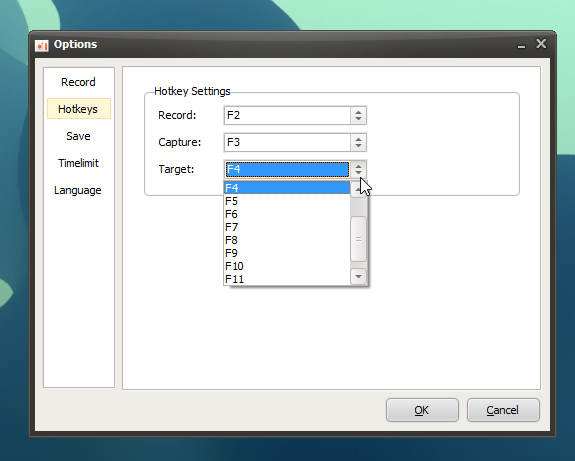
हालाँकि इसमें पूरी तरह से शामिल नहीं हैविकल्प, oCam एक सहज और उपयोगकर्ता के अनुकूल अनुप्रयोग है जिसमें अधिकांश उपयोगकर्ताओं के लिए इसे उपयोगी बनाने के लिए पर्याप्त सुविधाएँ हैं। यह विंडोज एक्सपी, विंडोज विस्टा, विंडोज 7 और विंडोज 8 पर काम करता है। दोनों 32-बिट और 64-बिट ऑपरेटिंग सिस्टम समर्थित हैं।
OCam डाउनलोड करें
OCam डाउनलोड करें













टिप्पणियाँ